無料の録画ソフトOBS Studioでホットキーを設定して録画や配信、映像切り替えなどを簡単に操作する方法について説明しています。
覚えると便利なホットキー
無料で使える配信・録画ソフトOBS Studio。多くの人が使っているのだが、意外と知られていない機能があったりする。その1つがホットキー。ホットキーはいわゆるショートカットキー(例:Ctrl+S)のことでこれを知っておくとOBSの機能を簡単に扱うことができる。例えば…
PCゲームをフルスクリーンでプレイしているとき、OBS Studioに画面を切り替えずに録画・配信ができる
配信中、休憩の時などで他の映像(シーン)に簡単に切り替えることができる
ゲームのスクリーンショットをキー1つで撮れる
といったことができるようになる。覚えておくと本当に便利なので是非ともホットキーの設定をしておきたい。
ホットキーの設定
上のメニューから「ファイル」→「設定」を選択する。コントロールの部分の「設定」から開いてもOK。
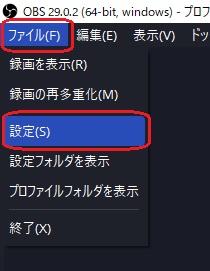
左のメニューから「ホットキー」を選択し、ホットキーを設定したい機能を選んで割り当てたいキーを入力する。下の画像は録画開始・終了にテンキーの7を割り当てた例。
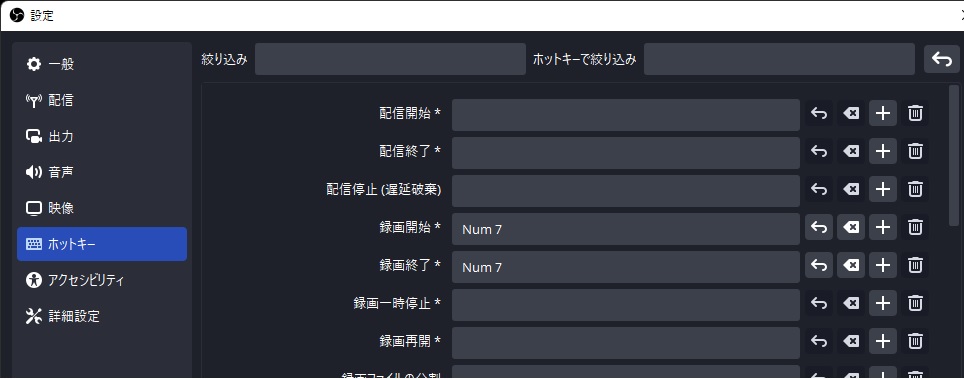
ホットキーの設定を削除したい場合は横のゴミ箱マークの部分をクリックする。
後は「OK」または「適応」をクリックして設定を保存する。
「配信開始/終了」「録画開始/終了」「任意のソースの表示/非表示」などの一部の機能は同じボタンを割り当てることでトグルスイッチとして機能する(押すたびに機能が切り替わる)。
どのキーに割り当てるのがいい?
個人的にはテンキーに割り当てるのがオススメ。

理由はCtrl+Sなどすでに割り当てられているショートカットキーと重複することなく、かつPCゲーをキーボードでプレイまたはチャットを使う場面でもまず干渉することがないから。
テンキーに割り当てる場合はNumLockのオン・オフに注意。オフにすると当然機能しない。
テンキーレスのキーボードを使っている場合はCtrl+数字やAlt+数字にしておくのが一番誤爆が少ないかも。
テンキー自体は高くないので購入してしまうのもあり。



コメント